Como Poner Bordes A Un Texto En Photoshop – Sumérgete en el fascinante mundo de la edición de texto con Photoshop y descubre cómo poner bordes a tus textos para darles un toque de estilo y elegancia. Desde bordes sólidos hasta degradados personalizados, Photoshop te ofrece una amplia gama de opciones para personalizar y mejorar el impacto visual de tus creaciones.
Tipos de Bordes

Photoshop ofrece una amplia gama de opciones de bordes para mejorar el aspecto de tus imágenes y textos. Estos bordes pueden variar en estilo, color y grosor, lo que te permite personalizarlos según tus necesidades.
Bordes Sólidos
Los bordes sólidos son los más sencillos y comunes. Tienen un color uniforme y un grosor constante, lo que les da un aspecto limpio y definido. Puedes elegir cualquier color para tu borde sólido, lo que te permite combinarlo con el esquema de color de tu imagen o texto.
Bordes Degradados
Los bordes degradados crean un efecto de transición suave entre dos o más colores. Esto puede añadir profundidad y dimensión a tus imágenes o textos. Puedes personalizar el degradado eligiendo los colores, la dirección y la opacidad del degradado.
Bordes Personalizados
Los bordes personalizados te permiten crear bordes únicos y creativos utilizando pinceles o patrones. Esto te da la libertad de experimentar con diferentes estilos y texturas para lograr el aspecto deseado. Puedes crear bordes personalizados desde cero o utilizar los pinceles y patrones preestablecidos de Photoshop.
Agregar Bordes a Textos: Como Poner Bordes A Un Texto En Photoshop

Agregar bordes a los textos en Photoshop es una excelente manera de hacer que destaquen y llamen la atención. El proceso es sencillo y solo requiere unos pocos pasos.
Paso 1: Seleccionar el Texto
Selecciona el texto al que deseas agregar un borde utilizando la herramienta Texto (T). Asegúrate de que todo el texto esté seleccionado.
Paso 2: Abrir el Panel de Estilos de Capa
Haz clic en el icono “Estilos de capa” en la parte inferior del panel Capas o ve a Ventana > Estilos de capa.
Paso 3: Agregar un Trazo
En el panel Estilos de capa, haz clic en el icono “Trazo”. En la ventana de opciones de Trazo, ajusta la configuración del borde según tus preferencias. Puedes cambiar el tamaño, el color y el tipo de borde.
Paso 4: Ajustar la Posición del Borde
En la sección Posición del panel Trazo, puedes ajustar la posición del borde en relación con el texto. Puedes elegir que el borde esté dentro, fuera o centrado en el texto.
Paso 5: Aceptar los Cambios
Una vez que estés satisfecho con la apariencia del borde, haz clic en “Aceptar” en la ventana de opciones de Trazo. El borde se agregará al texto.
Ejemplo de Bordes
Photoshop ofrece una amplia gama de tipos de bordes que puedes aplicar a los textos. Algunos ejemplos populares incluyen:
-
-*Borde sólido
Un borde de color sólido que rodea el texto.
-*Borde degradado
Un borde que cambia gradualmente de un color a otro.
-*Borde punteado
Un borde compuesto por una serie de puntos.
-*Borde en relieve
Un borde que parece estar elevado del texto.
-*Borde hundido
Un borde que parece estar hundido en el texto.
Consejos
- Experimenta con diferentes configuraciones de borde para encontrar el que mejor se adapte a tu diseño.
- Utiliza bordes para enfatizar el texto importante o para crear un efecto decorativo.
- Ten cuidado de no usar bordes excesivos, ya que pueden distraer del texto.
Opciones de Personalización de Bordes
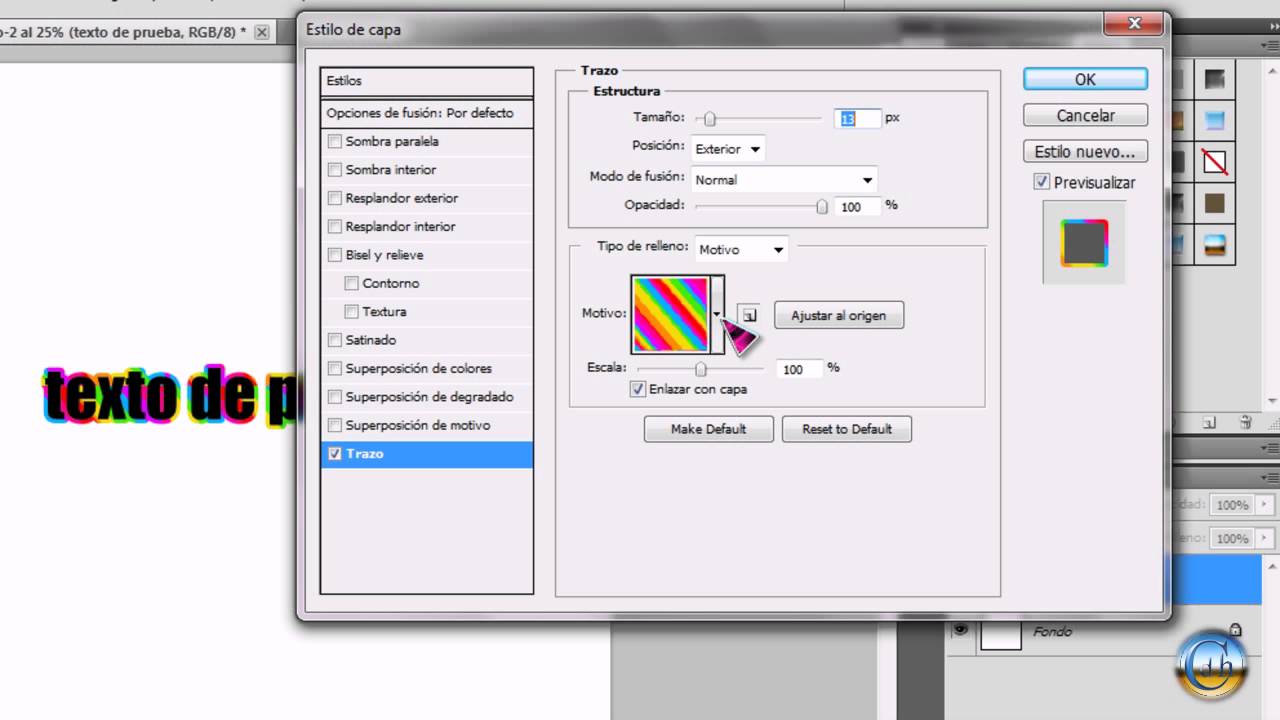
Las opciones de personalización de bordes te permiten ajustar el aspecto del borde alrededor de tu texto, dándote un mayor control sobre su apariencia. Estas opciones incluyen:
Ancho del Borde
El ancho del borde determina el grosor de la línea que rodea el texto. Puedes establecer un ancho específico en píxeles o utilizar porcentajes para controlar el ancho en relación con el tamaño del texto.
Color del Borde
El color del borde te permite elegir el color de la línea que rodea el texto. Puedes seleccionar cualquier color de la paleta de colores o utilizar códigos hexadecimales para colores específicos.
Estilo del Borde
El estilo del borde determina el tipo de línea que rodea el texto. Las opciones comunes incluyen:
- Sólido: Una línea continua y uniforme.
- Punteado: Una línea formada por una serie de puntos.
- Guiones: Una línea formada por una serie de guiones.
- Doble: Dos líneas paralelas que rodean el texto.
Tabla de Ejemplos de Personalización de Bordes, Como Poner Bordes A Un Texto En Photoshop
| Ancho | Color | Estilo | Ejemplo |
|---|---|---|---|
| 2px | #ff0000 | Sólido | Texto con borde rojo |
| 10% | #00ff00 | Punteado | Texto con borde verde punteado |
| 5px | #0000ff | Guiones | Texto con borde azul de guiones |
| 3px | #ffffff | Doble | Texto con borde blanco doble |
Efectos Avanzados de Bordes
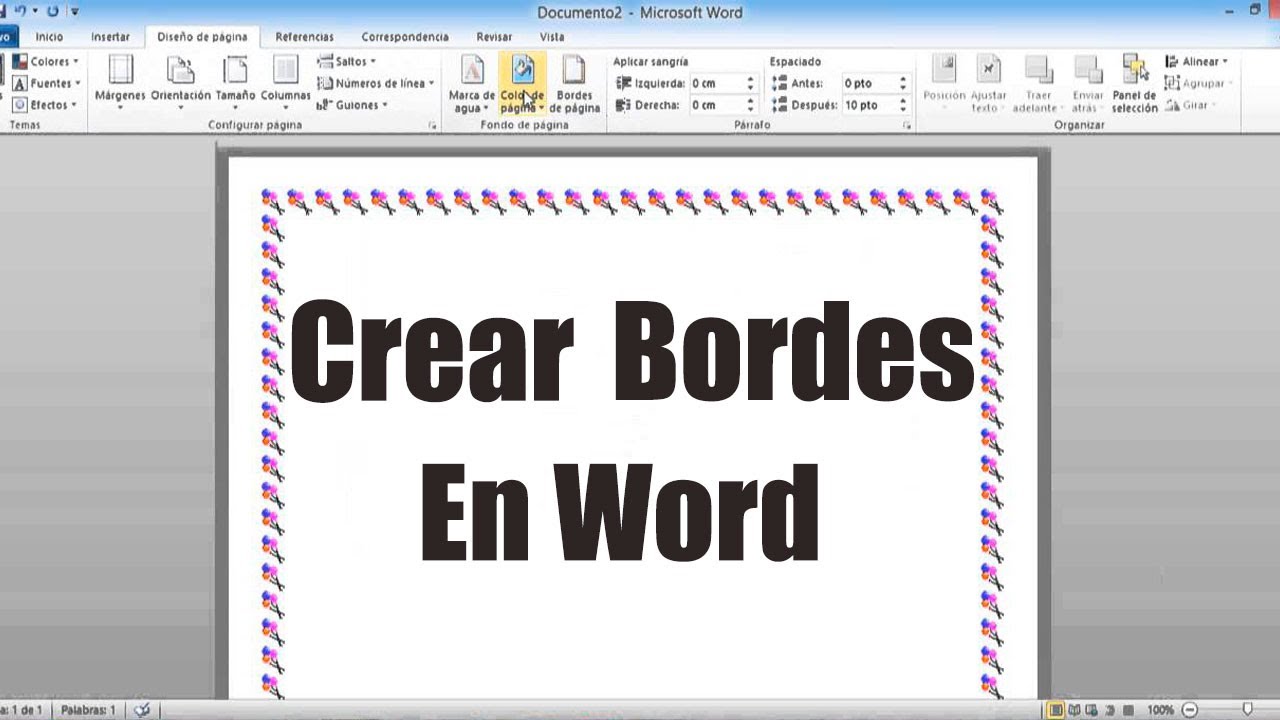
Los efectos avanzados de bordes te permiten añadir profundidad y dimensión a tus textos, creando efectos visuales llamativos y únicos. Estos efectos incluyen:
- Bordes biselados:Crean un efecto de borde inclinado, dando la impresión de un objeto tridimensional.
- Bordes en relieve:Simulan un efecto de texto elevado sobre la superficie, creando una sensación de profundidad.
- Bordes extruidos:Extienden el texto más allá de sus límites, dando la impresión de un objeto extruido desde la superficie.
Ejemplo de código
Puedes crear estos efectos avanzados utilizando las siguientes opciones en el cuadro de diálogo Estilo de capa:
Bordes biselados y en relieve:
- Ángulo: Ajusta el ángulo del bisel o el relieve.
- Distancia: Controla la distancia entre el borde y el texto.
- Tamaño: Determina el tamaño del efecto de bisel o relieve.
Bordes extruidos:
- Grosor: Establece el grosor del borde extruido.
- Ángulo: Ajusta el ángulo de extrusión.
- Distancia: Controla la distancia entre el borde y el texto.
Experimentando con estas opciones, puedes crear una amplia gama de efectos de bordes avanzados que añaden impacto visual a tus diseños.
Aplicaciones Prácticas de Bordes de Texto
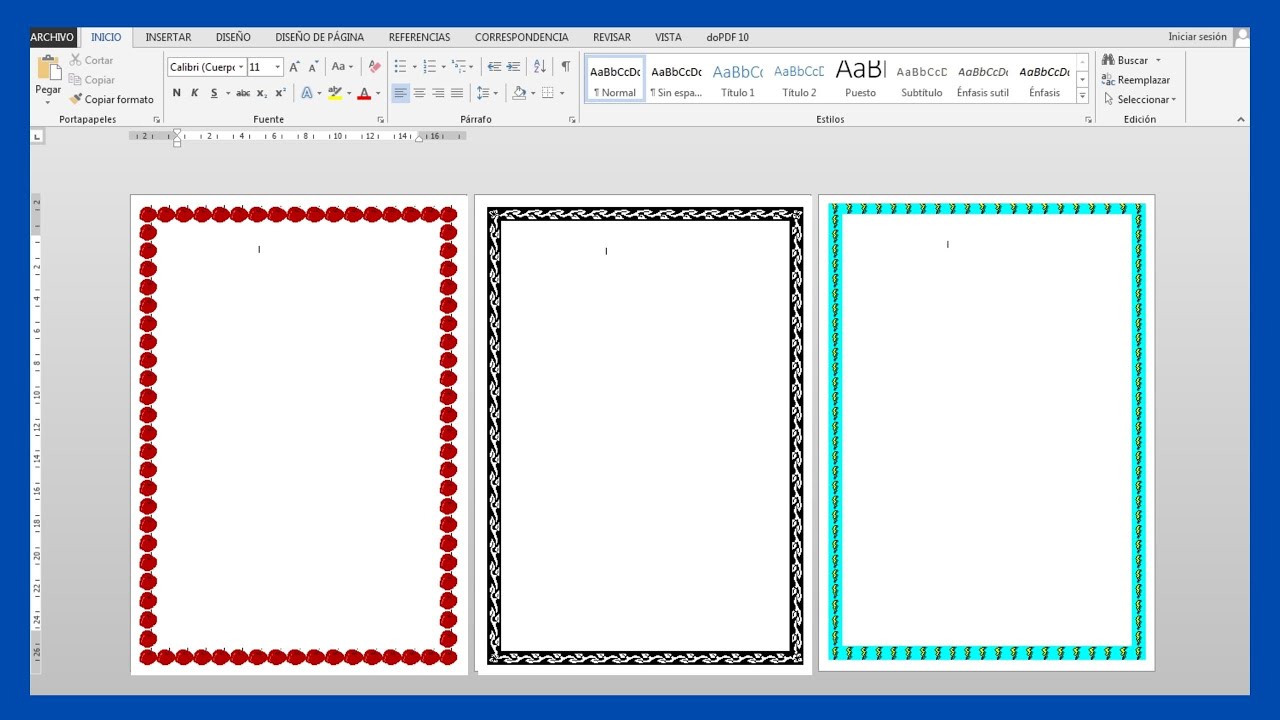
Los bordes de texto en Photoshop ofrecen numerosas aplicaciones prácticas que mejoran la legibilidad y el impacto visual de los diseños.
Al añadir bordes a los textos, se puede:
- Destacar información importante o títulos para llamar la atención.
- Mejorar la legibilidad del texto sobre fondos complejos o con poco contraste.
- Crear efectos decorativos o estéticos para mejorar el diseño general.
Ejemplos de uso de bordes de texto
Los bordes de texto encuentran aplicaciones en una amplia gama de diseños gráficos, materiales de marketing y publicaciones en redes sociales:
- Logotipos y marcas:Los bordes pueden definir y realzar el texto de los logotipos, haciéndolos más reconocibles y memorables.
- Encabezados y subtítulos:Los bordes ayudan a diferenciar los títulos del texto del cuerpo, mejorando la jerarquía visual.
- Call-to-actions:Los bordes pueden destacar botones o enlaces de llamada a la acción, animando a los usuarios a interactuar.
- Publicaciones en redes sociales:Los bordes pueden añadir un toque visual a las publicaciones en redes sociales, haciéndolas más atractivas y compartibles.
Eleva tus diseños gráficos, materiales de marketing y publicaciones en redes sociales con bordes de texto llamativos que cautiven la atención de tu audiencia. Experimenta con diferentes tipos, colores y efectos para crear textos que no solo comuniquen información, sino que también dejen una impresión duradera.





